Everything은 내 컴퓨터의 파일들을 이름 기반으로 검색해 주는 매우 편리한 프로그램입니다. 이번 포스팅에서는 초기 C드라이브만 검색이 되는 프로그램을 D, E까지 검색 범위를 추가하는 설정 방법에 대해 알아보겠습니다.

Everything 프로그램
윈도 자체에도 폴더 기반으로 파일들을 검색이 가능합니다. 하지만 저는 오랜 시간 동안 Everything이라는 프로그램을 사용해 왔습니다. 무료 프로그램이고, 성능도 아주 직관적이고 뛰어납니다.
이 Everything은 컴퓨터를 포맷하거나, 새로운 노트북을 장만하면 꼭 설치하는 필수 프로그램입니다. 다운로드를 하여 설치하면 아래와 같은 아이콘이 표시됩니다.

이제 프로그램을 사용해 보겠습니다. 하지만 검색 결과가 원하는 대로 나오지 않는 것을 발견했습니다. 계속 제 노트북의 기본 드라이브인 C 드라이브 내에서만 출력 결과를 보여줍니다. 문제를 해결해야겠습니다.
Everything 프로그램 검색 결과
아래 그림은 위에서 말씀드린 잘못된 검색 결과입니다. 분명히 외장하드인 D드라이브에서도 검색 결과가 나와야 하는데 말입니다. 방금 다운로드한 프로그램이라 설정을 바꾸어야겠다는 생각이 듭니다.
일단 프로그램 상단의 대 메뉴들을 살펴봅니다. 파일, 편집 등 기본적인 메뉴로 구성되어 있습니다. 하지만 뒤 쪽에 '도구'라는 메뉴가 보입니다. 이곳에 해결할 수 있는 설정 등이 있을 거 같습니다.

일단 도구를 누르시면 서버접속 등의 메뉴가 나오며, 가장 하단에 '설정'이라는 메뉴가 보입니다. 설정으로 들어갑니다. 이제는 어디서 추가 드라이브를 설정할지 찾아보겠습니다.
Everything 검색 폴더 추가하는 방법
설정 메뉴는 아래 그림과 같이 꽤 복잡하고, 기술적 난이도가 높아 보이는 용어들이 많이 보입니다. 차근차근 메뉴를 살펴보다 보니, '색인'이라는 용어가 보입니다. 기본적으로 이 Everything 프로그램은 색인을 위한 프로그램입니다. 색인을 위한 설정을 진행해 보겠습니다.
색인 메뉴를 누르면 NTFS와 폴더 등 하위 메뉴들이 보입니다. 여기서 하위 메뉴 중에서 '폴더'를 선택합니다. 우리는 현재 C 드라이브 내의 폴더들만 보이는 설정을 D 드라이브 내의 폴더들도 보이도록 추가로 설정하고 싶은 것입니다.

폴더 항목으로 들어가면, '폴더 추가(A)'라는 메뉴가 가장 상단에 보입니다. 이 버튼을 클릭하면 아래처럼 우리에게 매우 익숙한 폴더를 선택하는 화면이 나옵니다. 여기서 우리는 D 드라이브를 선택하고, 확인을 눌러줍니다.
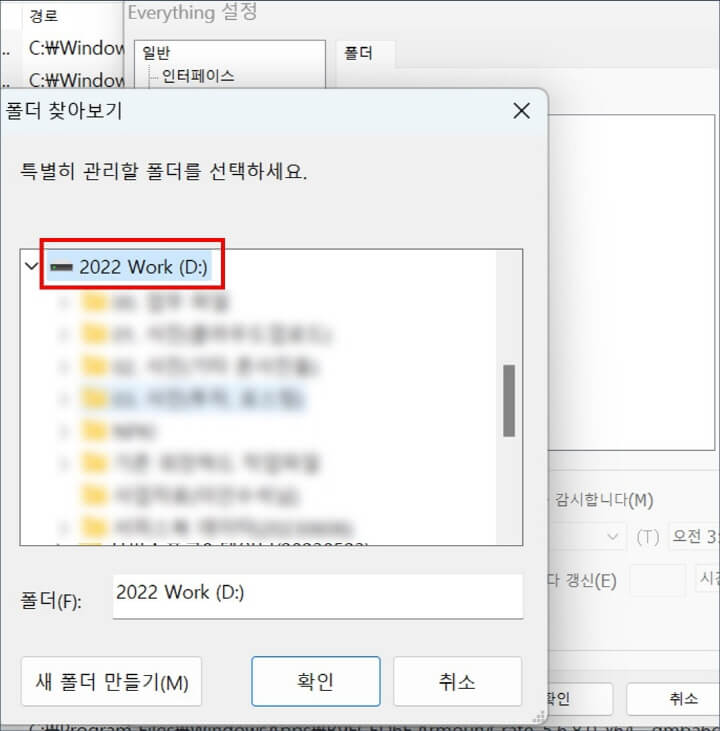
이 과정을 완료하고 나면 아래와 같이 D 드라이브가 폴더에 추가된 것을 볼 수가 있습니다. 이 방식으로 외장하드를 연결하면 추가되는 E, F 등 드라이버들을 계속 연결이 가능할 것이라는 것을 알 수가 있습니다.

아무튼 처음에 원하던 대로 D 드라이브가 추가되었고, 이제 기능 검증을 할 시간입니다. D 드라이브가 함께 검색되는지 확인해 보겠습니다. 아까 위에서 검색했던 동일한 키워드로 제 노트북 내의 파일을 검색해 보겠습니다.
아래와 같이 이제 D 드라이브 내의 파일도 검색되는 것을 확인하였습니다. 오래 써온 경험으로는 새로운 드라이브가 인식되면 프로그램 자체 내에서 업데이트되어 검색이 되는 것으로 보였었습니다. 하지만 간혹 이렇게 특정 드라이브가 색인 대상에서 제외되면, 강제로 설정해 주는 기능도 알아둘 필요가 있습니다.

이번 포스팅에서는 Everything 프로그램을 쓰시는 분들을 대상으로 특정 드라이브/폴더가 검색에서 제외되는 현상을 해결하는 방법을 알아보았습니다. 마니아들이 많은 프로그램이며, 혹시 안 써보셨다면 사용해 보시기를 추천드립니다. 그럼 오늘도 읽어주셔서 감사합니다. 행복한 하루 되시기 바랍니다.
2024.06.09 - [생활 정보] - 압축(zip)폴더 오류 해결하는 간단한 방법
압축(zip)폴더 오류 해결하는 간단한 방법
간혹 일상적으로 사용하던 zip 파일 압축이 풀기 오류가 발생하는 경우가 있습니다. 이런 경우, 파일이 문제인 건지 파악조차 어려운 경우가 많습니다. 하지만 난감한 문제들이 의외로 매우 간단
kibak.tistory.com
2024.01.22 - [생활 정보] - 노트북이나 키보드 느려질 때, 간단하게 PC 초기화하기 (Windows 부팅디스크 없이 재설치)
노트북이나 키보드 느려질 때, 간단하게 PC 초기화하기 (Windows 부팅디스크 없이 재설치)
업데이트의 문제인지, 제가 인터넷을 쓰며 설치된 프로그램의 문제인지 어느 날부터 노트북 반응이 느려졌습니다. 설상가상으로 키보드도 엔터키나 특정키가 갑자기 무한으로 눌러지기 시작합
kibak.tistory.com
2023.10.31 - [생활 정보] - 구글 OTP 다운받고, 사용하는 방법 (Google Authenticator)
구글 OTP 다운받고, 사용하는 방법 (Google Authenticator)
구글 OTP는 강력한 보안을 제공하는 도구입니다. 저는 해외 거래소 같은 곳에서 사용하고 있습니다. 예전에는 국내에서도 은행거래 시 OTP 번호를 사용하였는데, 비슷한 목적이라고 생각하시면
kibak.tistory.com
'생활 정보' 카테고리의 다른 글
| 애드센스 전면광고 게재 빈도 설정 (수익 최적화) (2) | 2024.07.22 |
|---|---|
| 단속 카메라 위반 내역을 핸드폰으로 확인하기 (교통민원 24) (0) | 2024.07.15 |
| 업비트 추가인증 메시지 해결하는 방법 (0) | 2024.07.07 |
| 이사 갈 때, SK 인터넷 이전 설치하는 방법 (핸드폰 신청) (1) | 2024.07.01 |
| 대출 감면 금리 적용되는지 확인하는 방법(금리 특약) (0) | 2024.06.26 |




댓글